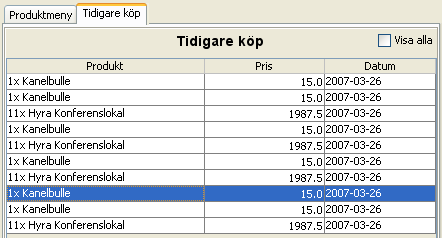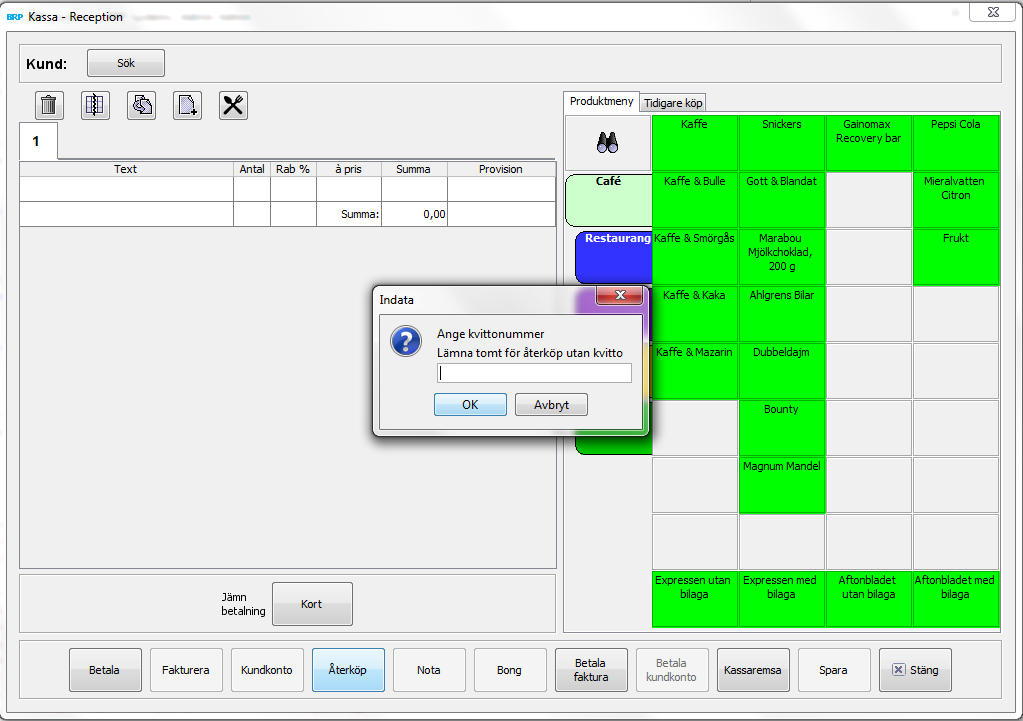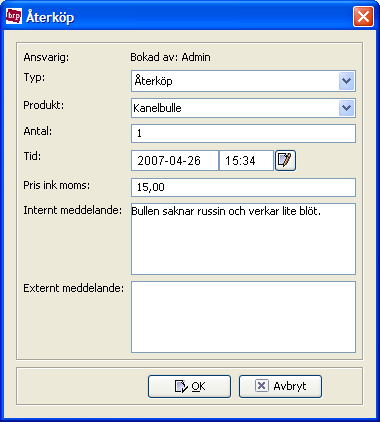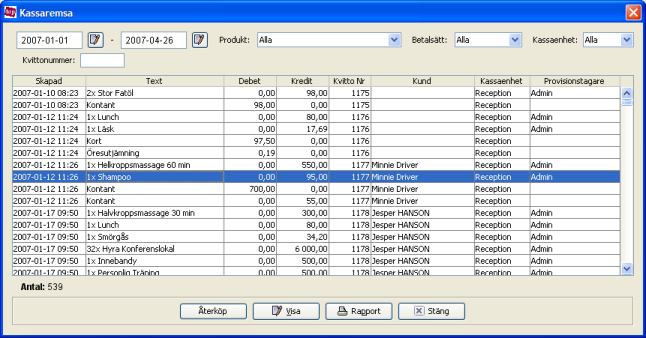Återköp
Återköp
Återköp kan göras på flera olika sätt som presenteras nedan. Efter att något av dessa alternativ har genomförts så visas återköpsraden i kassan med ett negativt belopp. För att betala ut pengarna tryck "Betala", välj betalsätt och ange ett negativt belopp som betalas ut.
När man gör ett återköp skapas en motsvarande post som originalköpet fast med omvänt tecken, dessa syns på kassaremsan. Ursprungsköpet tas aldrig bort. Ursprungsköpet och återköpet kan hamna på olika kassarapporter om återköpet görs efter att kassarapporten för ursprungsköpet har skapats.
De korrigeringarna som kan utföras med hjälp av återköpsfunktionen är:
- Återköp, d.v.s. produkten/tjänsten återköps i sin helhet utan ändringar
- Ändring av pris
- Ändring av betalmedel
- Ändring av produkt
Förklaring till uppgifter för Återköp
Ansvarig:
Visar namnet på den som är inloggad.
Typ:
Välj mellan "Återköp" och "Felslag". Typen används för information i återköpslistan (Ekonomi > Kassa > Återköp).
Produkt:
Välj vilken produkt som ska återköpas.
Antal:
Ange hur många produkter som ska återköpas.
Tid:
Ange tidpunkten för återköpet. I första fältet anges datumet, och i det andra fältet anges klockslaget.
á-Pris ink moms:
Per produkt, ändra om det avviker från standard.
Totalt inkl moms:
Återköpt belopp totalt.
Internt meddelande:
Meddelande som visas i listan Ekonomi > Kassa > Återköp
Externt meddelande:
Kan visas på kvitto.
Återköp från kassan
Återköp av vara som registrerats på kund
(Klicka på bilden för att få den större)
- Sök upp kunden i kassan (F9). Välj fliken "Tidigare köp".
- Markera produkten som ska återköpas och klicka på "Återköp".
- Välj om det är ett "Återköp" eller ett "Felslag" samt övriga parametrar, klicka sedan "OK".
- Raderna visas med negativt belopp i kassan.
- Ett returkvitto skrivs ut.
Anonymt återköp från kassan
Återköp där köpet av en produkt inte har registrerats på en kund, kallas för ett anonymt återköp.
- Gå till kassan.
- Klicka på knappen "Återköp" i kassavyn.
Om inställningen "Tillåt återköp utan kvitto" är aktiverad kommer texten "Lämna tomt för återköp utan kvitto" upp.
(Klicka på bilden för att få den större)
Här kan man välja att:- skriva ett kvittonummer och klicka "OK" för att sedan välja produkten och klicka på "Återköp", se vidare på steg 5.
eller - lämna blankt om man inte vill utgå från ett befintligt köp, klicka "OK" och fortsätt sedan på steg 4.
- skriva ett kvittonummer och klicka "OK" för att sedan välja produkten och klicka på "Återköp", se vidare på steg 5.
Välj produkt och ange om den ska återköpas till fullt pris eller ej, fyll i önskade fält. Klicka sedan "OK".
(Klicka på bilden för att få den större)
- När återköpet är klart befinner du dig i kassan med ett negativt belopp.
- För att betala ut pengarna klicka på "Betala", välj betalsätt och ange det negativa belopp som ska betalas ut. Möjliga betalsätt för retur av pengar är bland annat:
- Kontant
- Kort (om en integrerad betalkortsterminal måste kortet sitta i läsaren)
- Värdekort (presentkort), förutsatt att värdekortet är giltigt och innehåller en summa större än noll kronor.
- Ett returkvitto skrivs ut.
Återköp från kassaremsan
(Klicka på bilden för att få den större)
- Gå till Ekonomi > Kassa > Kassaremsa. Alternativt om du befinner dig i kassan så tryck på snabbknappen "Kassaremsa".
- Sök reda på och markera produkten som ska återköpas och klicka på "Återköp".
- Kassan öppnas och de valda raderna visas.
- För att betala ut pengarna, klicka på "Betala", välj betalsätt och ange ett negativt belopp som ska betalas ut.
- Ett returkvitto skrivs ut.
- Om det var en bokad produkt som återköpts ställs en fråga om man vill avboka bokningen eller ej. Svara "Ja" om bokningen ska avbokas. Svara "Nej" om bokningen ska kvarstå och bokningens betalningsstatus ändras till odebiterad.
Återköp från bokningsschemat
- Högerklicka på en betald bokning i bokningsschemat och välj "Återköp".
- Kassan öppnas och den valda bokningen visas med negativt belopp.
- För att betala ut pengarna, klicka på "Betala", välj betalsätt och ange ett negativt belopp som ska betalas ut.
- Ett returkvitto skrivs ut.
- När återköpet har slutförts ställs en fråga om man vill avboka bokningen eller ej.
Svara "Ja" om bokningen ska avbokas. Svara "Nej" om bokningen ska kvarstå och bokningens betalningsstatus ändras till odebiterad.
Återköp från värdekortslistan
Det går att återköpa värdekort från värdekortslistan. Värdekortet avbokas aldrig automatiskt vid återköp utan töms bara.
- Gå till Ekonomi > Värdekort
- Sök fram aktuellt värdekort. Mer information om Värdekortslista.
- Markera kortet som skall återköpas i listan.
- Klicka på "Återköp".
- Om värdekortet har använts ställs en fråga om resterande värde eller totala beloppet skall återköpas.
- Kassan öppnas och värdekortet visas med negativt belopp.
- För att betala ut pengarna klicka på "Betala", välj betalsätt och ange det negativa belopp som ska betalas ut.
- Ett returkvitto skrivs ut.
Återköpslista
Ekonomi > Kassa > Återköp
Listan visar samtliga återköp inom sökt tidsintervall och innehåller uppgifter om:
- Användaren som genomförde återköpet.
- Kunden, om försäljningen varit registrerad på en kund.
- Tidpunkt för återköpet.
- Produkten som återköpts.
- Antal produkter som återköpts.
- Totalen för det återköpta beloppet.
- Om återköpet betraktas som ett återköp eller ett felslag.
- Meddelande.
Utskrift av återköpslistan
- Markera de återköp som ska skrivas ut. Använd "Ctrl-A" om ni vill markera alla.
- Klicka på "Rapport".
- Välj utskriftsmall och mål.
- Klicka på "OK" om listan ska skrivas ut eller "Avbryt" om listan inte ska skrivas ut.
Mer information om Utskrifter i BRP.
Felslag
Felslag innebär att en tidigare genomförd transaktion behöver korrigeras, d.v.s. kassakvittot innehåller felaktiga uppgifter. All korrigering hanteras som återköp men ni kan ange "felslag" som typ om korrigeringen ska ses som ett felslag i återköpslistan. I övrigt betraktar BRP korrigeringen som ett återköp.